
U大师官方版
v4.7.37.56- 软件大小:388MB
- 更新日期:2022-12-16
- 软件语言:简体中文
- 软件类别:系统工具
- 软件授权:免费版
- 软件官网:
- 适用平台:PC
软件介绍人气软件网友评论下载地址
很多电脑小白在使用电脑的时候会出现各种各样的问题,如果想要通过最简单的方式解决问题,那么重装系统就是简单有效的方法之一,为了电脑小白也能轻松重装电脑,小白为你准备了U大师这款程序,作为一个操作简单的重装工具,你可以在插入U盘之后,通过相关的功能将你的U盘制作为重装专用U盘,这样你就可以在插入电脑后,通过设置进入PE系统进行电脑的重装操作了,而且U大师还为用户提供了非常详细的教学说明,从U盘启动系统再到主板的设置,保证每一位细心的用户都可以在这个指导下完成系统的重装,让你的电脑可以重获新生,所以各位用户不要错过这款操作简单的程序,让它为你提供需要的帮助,帮助你迅速完成电脑的安装工作吧。
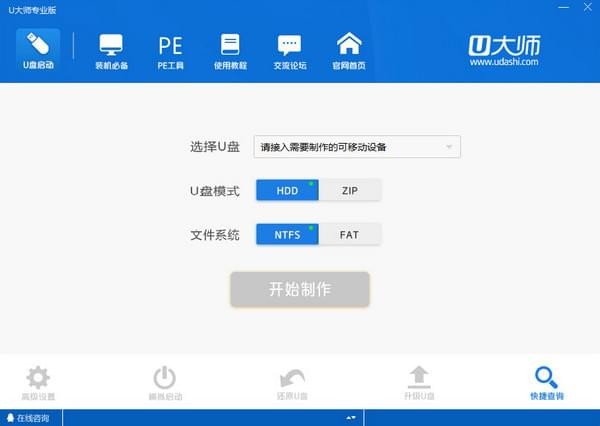
软件特色
1、简单化的一条龙式重装
专为电脑菜鸟精心设计,无需任何技术即可完成整个系统重装操作,重装系统只需简单几步流水线操作流程即可。
2、电脑系统检测专业智能
自动智能化检测当前电脑信息,自动分析当前电脑是否适合使用u大师重装,不强制安装,保证安装后系统的可用性。
3、有多种版本的系统提供
内置WinXP、Win7(32/64位)供用户选择安装,大大提高了重装系统的可选择性和灵活性。
4、最新下载技术更快更好
采用全新p2p技术,内置迅雷内核组件,实现将下载速度提升到极致,100%确保以最快的速度完成整个系统的重装。
使用方法
1、打开U大师一键重装系统,软件将自动检测你的电脑系统;
2、点击立即重装系统,用户可以选择winxp/win7/win8/win10系统;
3、然后再下载相应的系统;
4、最后重启计算机即可自动安装全新的系统。
用u大师u盘启动盘制作工具制作了启动盘之后怎么安装系统?
1、利用大白菜或老毛桃等U盘制作工具,将U盘制作成启动盘,并拷贝镜像文件至U盘;
2、重启计算机,按Del键进入Bios设置,将计算机的第一启动项改为“从USB启动”;
3、第一启动项设置完毕后,按F10保存退出,插上制作好的引导U盘,重新启动计算机,根据开机提示选择“WinPE 系统”按下回车键;
4、在WinPE操作系统中,可以对原来计算机的C盘进行格式化操作,在格式化操作过程中,还应该选择C盘(系统盘符)的文件格式,FAT32格式或NTFS格式两种,在开始格式化C盘之前,请先确保C盘中没有重要数据文件,否则一旦格式化C盘原有数据将全部丢失;
5、点击“开始”菜单,在程序中打开“Ghost ”,启动Ghost程序,接下来的操作步骤就跟平时用Ghost来安装系统一样了,操作顺序为:点击“Local(本地)—点击“Partition(操作分类)”—点击“From Image(来自镜像文件)”;
6、在目录中找到您存储到U盘或指定文件夹的系统镜像文件,如:WINXP.GHO,双击该文件或按下“Open”键,一路按“回车”键或选择“OK”;
7、当弹出对话框,要求选择Yes或No时,选择Yes,询问的意思是:镜像文件将按您的设定恢复到C盘,操作完成后,原来C盘中的数据将被删除,总之选择Yes就OK了;
8、Ghost镜像恢复进程中;
9、等待恢复完成后,Ghost会提示:克隆复制的过程完成,选择继续或重新启动计算机,这里选择“Reset Computer 重启”;
10、返回第2步,进入Bios后将第一启动项设置为从硬盘启动即可,重启计算机后等待系统重装结束,安装好驱动程序和应用软件就OK了。
更新说明
1.更新了下载内核,实现下载速度倍增;
2.修复了找不到文件的BUG;
3.更新了分区检测系统,判断分区环境更加智能;
4.修复和各种系统管理类软件的兼容性;
5.增加了Windows10系统的支持,支持从win10更换到任意系统;
6.重装行业内第一次实现UEFI+GPT分区下实现一键重装。
其他版本下载
人气软件
-

mindmanager2020中文版 231Mb
/简体中文 -

bartender10.1电脑版 607.12MB
/简体中文 -

abbyy finereader15电脑版 532.67Mb
/简体中文 -

fl studio20电脑版 663.58MB
/简体中文 -

ExpanDrive电脑版 144.34 MB
/简体中文 -

Ayoa Ultimate中文版 1.33kB
/简体中文 -

Altair ESAComp软件电脑版 50.28MB
/简体中文 -

DRmare Audio Converter电脑版 19.17 MB
/简体中文 -

MiniTool ShadowMaker数据恢复软电脑版 420.95MB
/简体中文 -

3dmark11中文版 271.59 MB
/简体中文
查看所有评论>>网友评论共0条

 Magic Uneraser(深度数据恢复软件)电脑版
Magic Uneraser(深度数据恢复软件)电脑版 Magic Data Recovery Pack电脑版
Magic Data Recovery Pack电脑版 PhoneRescue for iOS电脑版
PhoneRescue for iOS电脑版 Avira System Speedup专业版
Avira System Speedup专业版 Partition Resizer Server电脑版
Partition Resizer Server电脑版 Hetman Internet Spy中文版
Hetman Internet Spy中文版

































